4 sposoby naprawienia Razer Cortex nie udało się dodać gry (09.15.25)
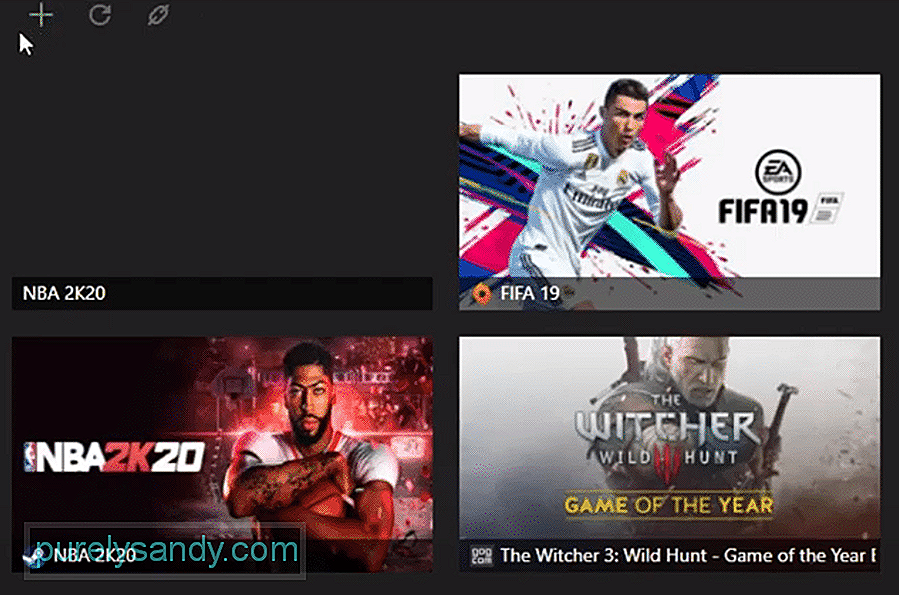 Razer Cortex nie dodał gry
Razer Cortex nie dodał gryJeśli masz problemy z wydajnością, zainstalowanie Razer Cortex może pomóc poprawić rozgrywkę. Będziesz jednak musiał zapłacić za tę usługę, jeśli chcesz mieć pełny dostęp do wszystkich jej funkcji. Ale jeśli już wiesz, jak ręcznie zoptymalizować swój system komputerowy, to narzędzie nie przyniesie Ci wielu korzyści. Wszystko, co robi, to usuwanie programów działających w tle, aby zwiększyć wydajność systemu.
Niedawno użytkownicy wspominali o problemach z Razer Cortex. Gdzie nie są w stanie dodać gier do swojego narzędzia do optymalizacji, aby działały poprawnie. Jeśli jesteś w podobnej sytuacji, oto kilka rozwiązań, które możesz zastosować.
Jak naprawić Razer Cortex nie udało się dodać gry?Głównym powodem, dla którego użytkownicy nie mogą dodać swoich gier do kory Razer, jest to, że próbują połączyć program uruchamiający z narzędziem optymalizacyjnym, a nie z plikiem .exe. Dlatego nie są w stanie uruchomić gry za pomocą narzędzia do optymalizacji.
Wszystko, co musisz zrobić, to podążać właściwą ścieżką do pliku .exe gry, który próbujesz połączyć z Razer Cortex. Dlatego upewnij się, że dwukrotnie sprawdziłeś ścieżkę pliku, aby upewnić się, że wybierasz właściwy plik z aplikacją.
Czasami usługi antywirusowe, takie jak Malwarebytes, mogą powodować działanie usługi skanera gier, której używa Razer do wyszukiwania gier w systemie komputerowym. Jeśli masz podobny program zainstalowany w swoim systemie komputerowym, w pierwszej kolejności zalecamy tymczasowe usunięcie lub wyłączenie aplikacji, a następnie uruchomienie narzędzia optymalizacyjnego Cortex, aby sprawdzić, czy może wykryć pliki gry.
Wszystko, co musisz zrobić, to otworzyć panel sterowania z menu startowego i przejść do listy zainstalowanych programów. Stamtąd po prostu dowiedz się, jaką usługę antywirusową zainstalowałeś w swoim systemie komputerowym. Kliknij go prawym przyciskiem myszy i kliknij odinstaluj. Następnie uruchom ponownie system komputerowy i spróbuj użyć Razer Cortex po ponownym uruchomieniu systemu.
Jeśli problem nadal nie został rozwiązany, co możesz zrobić, to czysto odinstalować narzędzie Razer Cortex za pomocą panelu sterowania. Gdy to zrobisz, usuń wszystkie pozostałe pliki z paska aktywności. Następnie ponownie uruchom system i spróbuj pobrać oprogramowanie z oficjalnej strony Razer. Następnie uruchom instalację i postępuj zgodnie z instrukcjami wyświetlanymi na ekranie, aby zainstalować oprogramowanie w systemie komputerowym. Zaloguj się na swoje konto Cortex i spróbuj ponownie dodać gry.
Na koniec, jeśli problem będzie się powtarzał, jedyną opcją, jaką pozostaje, jest poproszenie zespołu Razer o wsparcie. Wejście na oficjalną stronę Cortex i zapytanie członków pomocy technicznej za pośrednictwem czatu na żywo zwiększy Twoje szanse na wykładnicze rozwiązanie tego problemu. Upewnij się, że dostarczyłeś im zrzuty ekranu wraz ze ścieżką do katalogu, w którym zainstalowałeś swoją grę. Poprowadzą Cię one odpowiednio, aby jak najskuteczniej rozwiązać problem.
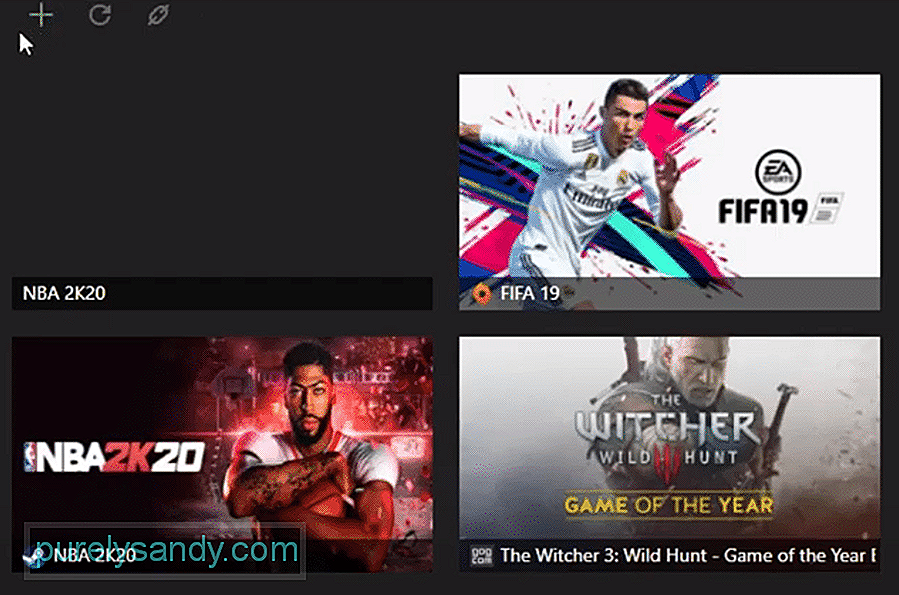
Wideo YouTube.: 4 sposoby naprawienia Razer Cortex nie udało się dodać gry
09, 2025

